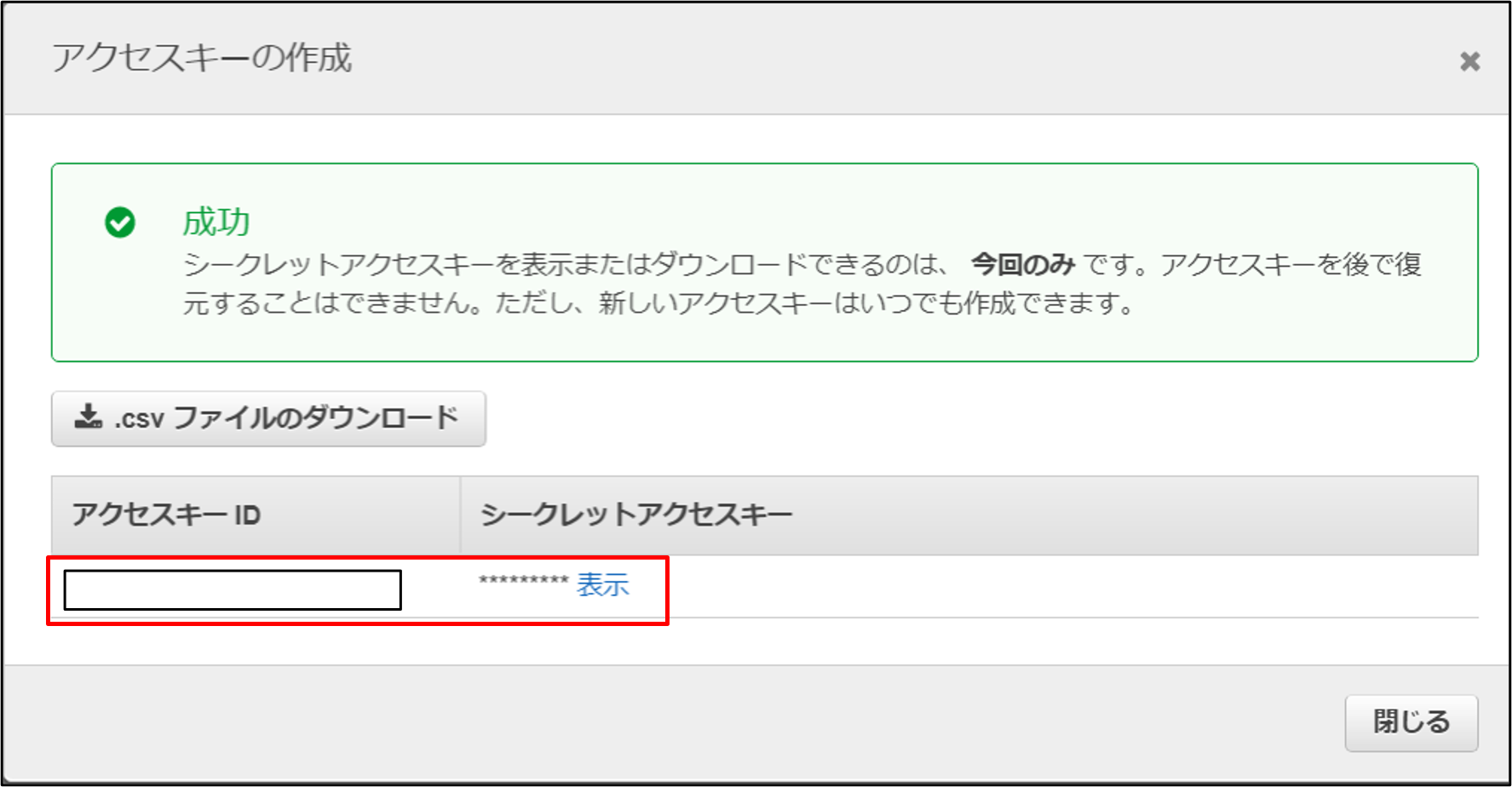1. 導入準備¶
1.1. 導入サーバの準備¶
ITAをインストールするサーバ(物理/仮想)を用意します。
また本サーバはAWSと接続(http/https)できる環境を用意してください。
構築ガイドは以下を参照ください。
サーバ動作要件は以下のドキュメントの各インストール方法の [前提条件]を参照ください。
1.2. ITAをインストール¶
ITAバージョンは2.4.2をインストールしてください。
インストール手順は以下ドキュメントを参照ください。
1.3. Dockerファイルの修正¶
ITAをインストールしたサーバーにSSH等で接続し以下のファイルの赤枠部分のコードを追加してサーバーを再起動してください。
ファイルパス:~/exastro-docker-compose/ita_by_ansible_execute/templates/work/Dockerfile
ARG ANSIBLE_AGENT_IMAGE
ARG ANSIBLE_AGENT_IMAGE_TAG
FROM ${ANSIBLE_AGENT_IMAGE}:${ANSIBLE_AGENT_IMAGE_TAG}
## Add module command bellow, if you need to use extend ansible module.
# Example:
# RUN ansible-galaxy collection install amazon.aws \
# && pip3.9 install --upgrade boto3 botocore
# RUN ansible-galaxy collection install servicenow.servicenow \
# && pip3.9 install --upgrade pysnow
RUN ansible-galaxy collection install community.vmware \
&& pip3.9 install --upgrade pyvmomi
# 以下追加するコード
USER 0
RUN dnf -y install sudo
RUN dnf -y install nmap-ncat
RUN USERNAME=$(getent passwd 1000 | cut -d: -f1) && echo "$USERNAME ALL=(ALL) NOPASSWD: ALL" >> /etc/sudoers
USER 1000
1.4. AWS環境の準備¶
「1stモデル管理者」が使用するAWSアカウントを用意する
「1stモデル管理者」として使用するIAMユーザーを準備する
上記のIAMユーザーにCloudFormationFullAccess、IAMFullAccess権限を付与する
上記IAMユーザーの「アクセスキーID」「シークレットキー」を作成して保管しておく (後ほどITAに登録)